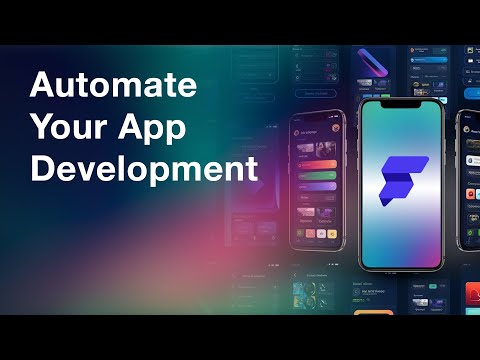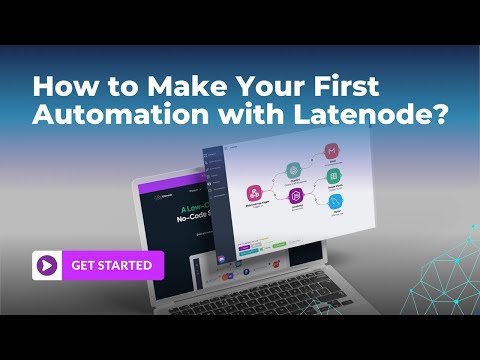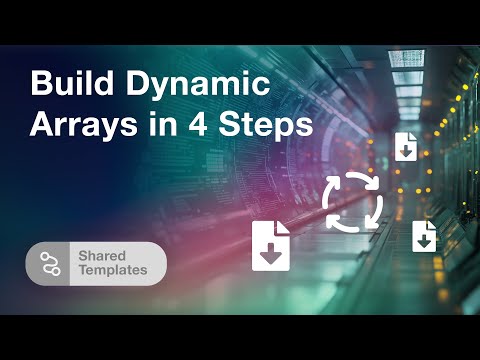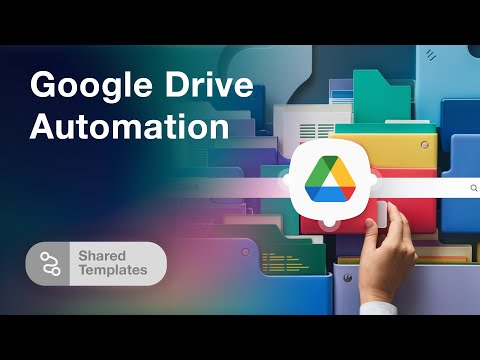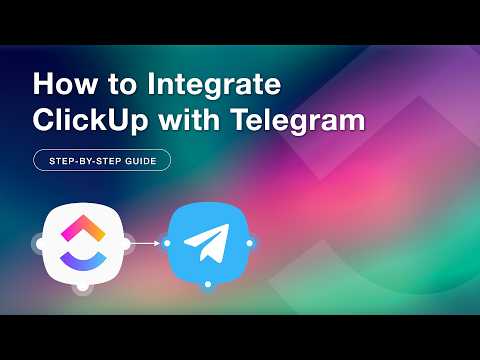Automatice la entrada de datos de formularios desde Framer a Google Sheets con Latenode
Automatice la entrada de datos de formularios desde Framer a Google Sheets con Latenode
La plataforma Latenode permite una interacción fluida con los sitios web creados con el servicio Framer. Esta guía le mostrará cómo crear un escenario en el que una dirección de correo electrónico ingresada en un formulario del sitio se escribirá automáticamente en una celda de Hojas de cálculo de Google. Esto elimina la entrada manual de datos y agiliza el proceso de recopilación de datos.
Creando un formulario en Framer
Comience por crear el formulario en el espacio de trabajo de Framer. Comience un nuevo proyecto y, dentro de ese proyecto, agregue un elemento ingresando un código personalizado. Use la ventana "Crear archivo de código" para nombrar su componente, manteniendo marcada la opción "Nuevo componente". Elimine el código predeterminado y agregue su propio script personalizado, luego presione CTRL + S para salvarlo.
En el lado derecho de la interfaz, verá el formulario que incluye instrucciones de texto, un campo de entrada de correo electrónico y un botón de confirmación. La parte principal del código contendrá la constante URL del formulario, que debe incluir la dirección del nodo "activador en webhook".
Configuración del escenario en Latenode
A continuación, cambie a la plataforma Latenode para configurar el escenario. Haga clic en el botón para crear un nuevo escenario y agregue el primer nodo de activación, específicamente, el nodo "activación en webhook". Este nodo inicia el escenario una vez que se envía una solicitud a su dirección URL. Puede cambiar esta dirección si es necesario. Copie esta dirección URL y péguela en su código de Framer.
Ahora, cuando se hace clic en el botón del formulario, la solicitud con el valor de correo electrónico ingresado se enviará al nodo 'activador en webhook' utilizando la URL especificada.
Probando la interacción
Regrese al escenario en Latenode y ejecute el nodo una vez para probar la interacción. Regrese al formulario, ingrese un correo electrónico de prueba y haga clic en el botón de confirmación. Un mensaje confirmará que el registro se realizó correctamente.
En Latenode, el nodo "activación en webhook" debería haberse ejecutado correctamente. Uno de sus parámetros de salida será la dirección de correo electrónico ingresada en el formulario.
Escribir en Hojas de cálculo de Google
Para escribir el valor de correo electrónico especificado en una celda de Google Sheets, agregue otro nodo en Latenode desde el grupo de Google. Un nodo para agregar una fila funcionará perfectamente. Realice la autorización si aún no se ha realizado haciendo clic en el botón "Nueva autorización" y autorice con su cuenta de Google. Seleccione Google Sheet y la pestaña de la hoja específica en la que desea registrar el valor y defina el parámetro de correo electrónico desde el nodo de activación como el valor que se registrará. Guarde los cambios.
Ejecución del escenario
Pruebe todo el escenario ejecutándolo una vez. Ingrese una nueva dirección de correo electrónico de prueba en el formulario y haga clic en el botón. El escenario debería ejecutarse correctamente y la dirección de correo electrónico debería escribirse en la celda de Google Sheets especificada. Actualice Google Sheets para verificar la entrada de datos. Para automatizar el proceso sin intervención manual cada vez, active el escenario. De ahora en adelante, se ejecutará automáticamente cada vez que se envíe una solicitud a la URL del nodo "activador en webhook".
Con estos pasos, ha creado con éxito un escenario que registra las direcciones de correo electrónico ingresadas en un formulario de Framer en un documento de Hojas de cálculo de Google. Disfrute de una automatización eficiente y sin inconvenientes con Latenode, que hará que su flujo de trabajo sea más fluido y requiera menos tiempo.
Gracias por seguirnos y ¡feliz automatización!